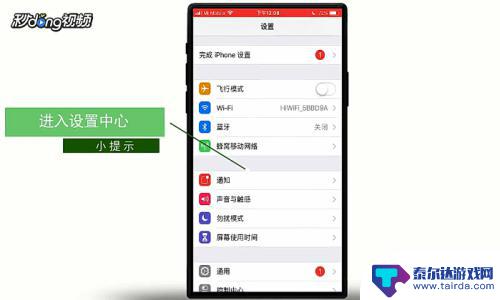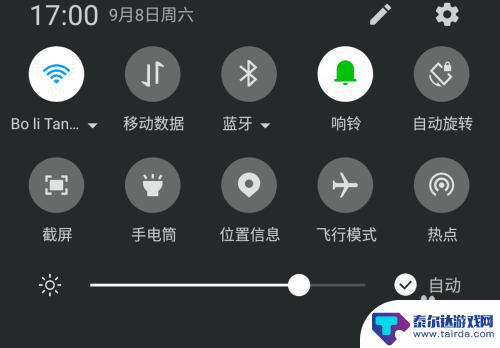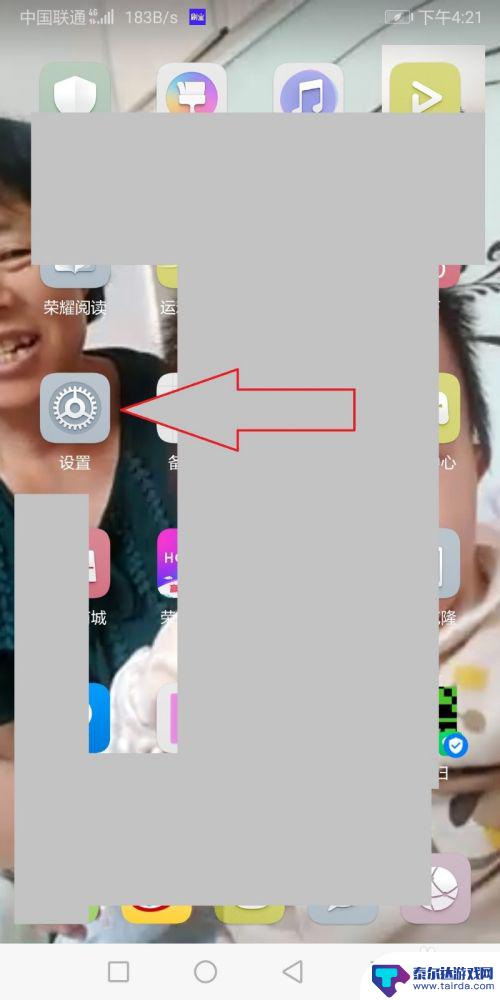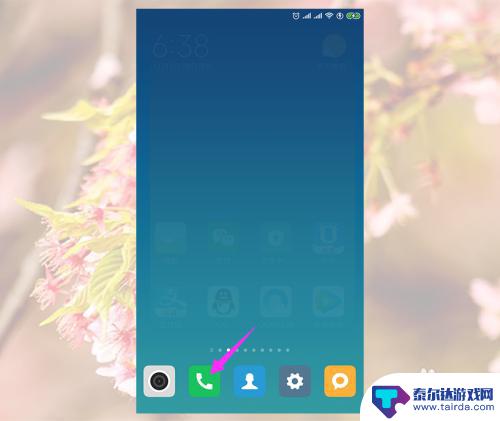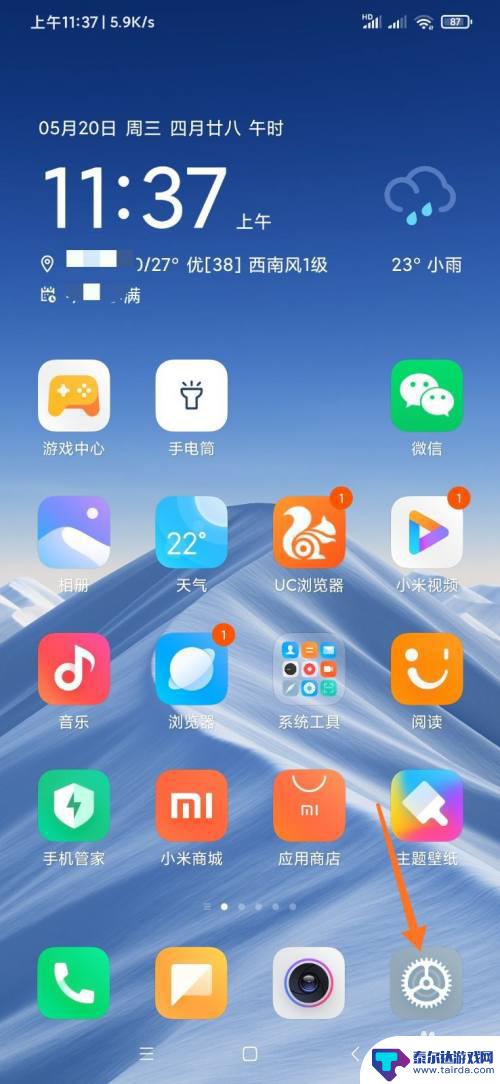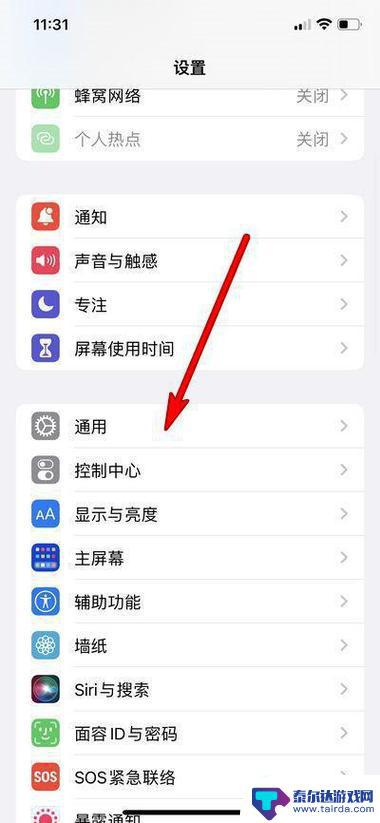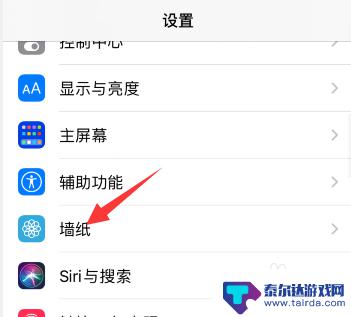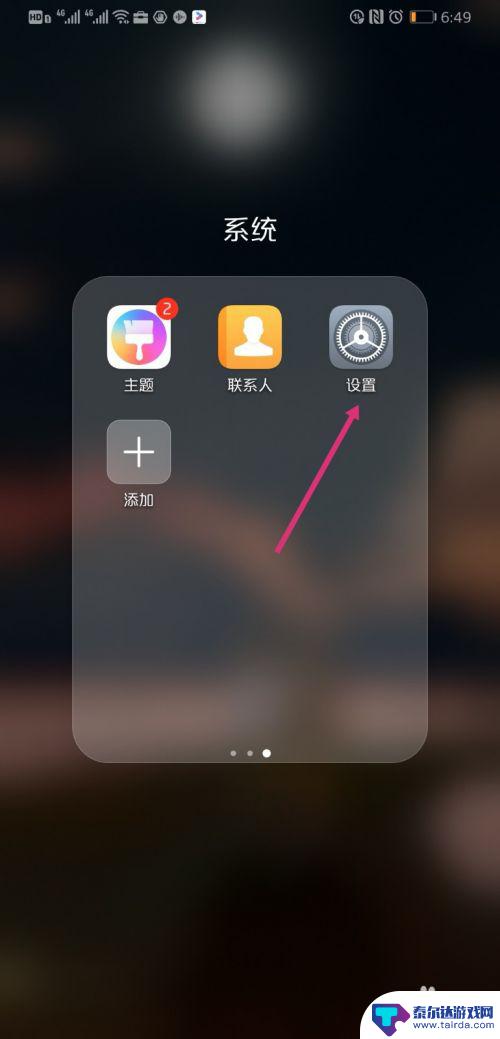怎么调整手机蓝牙设置 手机蓝牙设置步骤
手机蓝牙设置是我们日常生活中经常需要用到的功能之一,当我们想要连接耳机、音箱或其他设备时,就需要调整手机蓝牙设置。通常情况下,调整手机蓝牙设置的步骤并不复杂,只需要打开手机设置界面,找到蓝牙选项,然后开启蓝牙功能并搜索附近的设备即可。通过简单的操作,我们就能享受到便捷的无线连接体验。
手机蓝牙设置步骤
具体步骤:
1.手机蓝牙的打开方法比较简单,第一种是直接下拉功能列表点击蓝牙就可以打开。再一种方法是打开设置找到蓝牙。
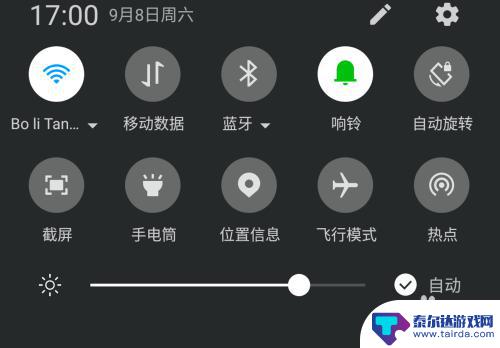
2.打开蓝牙之后可以看到蓝牙的名称和蓝牙的状态以及下方可以检测到的设备,只要可以点击就是可以编辑的。
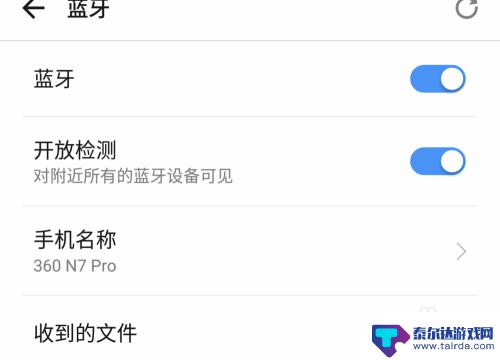
3.可以更改自己设备的蓝牙名称,点击重命名当前设备名称就可以了,在编辑框里面输入自己设备新的名称。
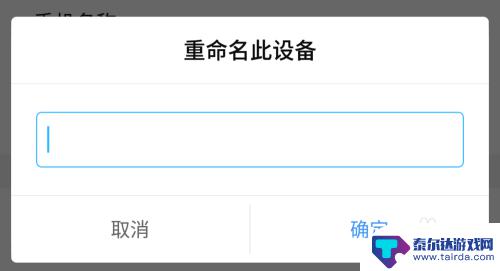
4.通过蓝牙传输的文档和资料可以在传输文件列表里面看到,直接点击就可以使用,安装包可以直接安装。
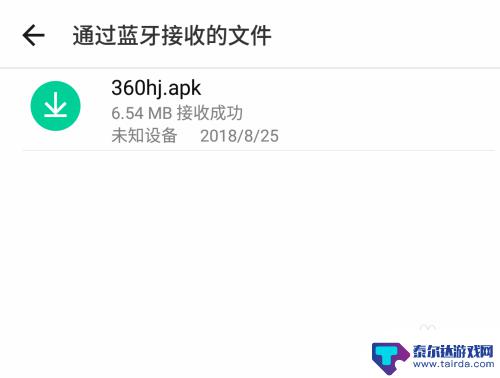
5.可用的蓝牙设备都可以在列表里面看到,当与另一台设备建立蓝牙连接的时候。需要两台设备都确认才可以连接成功。
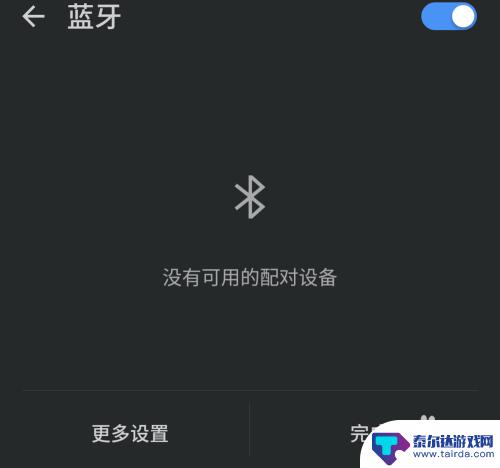
6.在下方的连接列表里面,点击需要连接的手机设备。会看到手机正在尝试连接,不成功的话,可以多尝试几次。
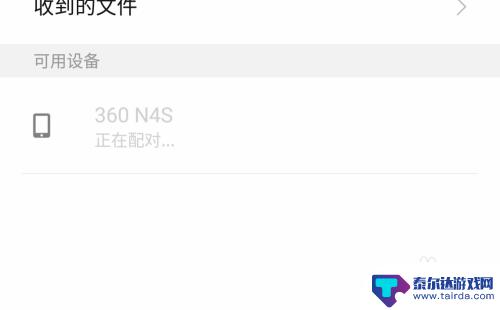
7.设备蓝牙连接成功之后可以对连接设备进行设置,对连接设备的名称进行修改,取消设置也可以在这里设置好。
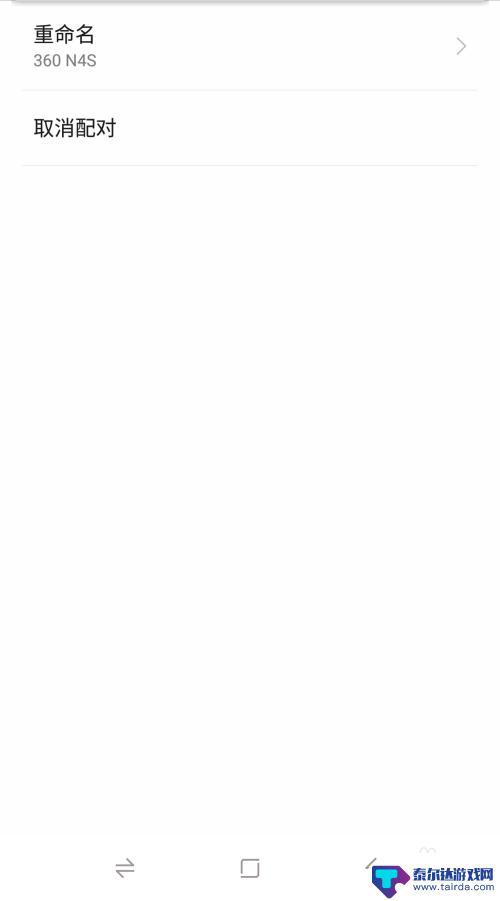
以上就是怎么调整手机蓝牙设置的全部内容,如果有遇到这种情况,那么你就可以根据小编的操作来进行解决,非常的简单快速,一步到位。
相关教程
-
爱酷8蓝牙怎么设置手机 如何设置iQOO8的蓝牙连接
爱酷8蓝牙怎么设置手机,现代手机的日常使用离不开蓝牙连接,不论是音频传输还是数据同步,蓝牙连接都是必不可少的,而作为一款新晋的蓝牙耳机,爱酷8蓝牙耳机的连接设置也成为了广大用户...
-
苹果手机如何进行蓝牙设置 苹果手机蓝牙设置步骤
苹果手机如何进行蓝牙设置,苹果手机作为一款功能强大的智能手机,其蓝牙设置也是非常便捷和易用的,蓝牙技术可以让我们的手机与其他蓝牙设备进行无线连接,实现文件传输、音频播放等功能。...
-
手机里的蓝牙如何设置 手机蓝牙设置教程
手机蓝牙设置是一项非常重要且实用的功能,它可以让我们的手机与其他设备进行无线连接,实现数据传输和共享,在手机里设置蓝牙连接也是非常简单的,只需要打开手机的蓝牙功能,并选择要连接...
-
手机蓝牙可以连接几个蓝牙设备 如何在手机上连接多个蓝牙设备
手机蓝牙技术的发展使得我们可以方便地连接多个蓝牙设备,实现更加便捷的数据传输和互联互通,在手机上连接多个蓝牙设备的方法也变得更加简单,只需在手机设置中打开蓝牙功能并搜索周围的设...
-
通话怎么设置蓝牙接听手机 怎样设置手机蓝牙耳机连接时自动接听来电
在现代社会蓝牙技术的应用已经渗透到我们生活的方方面面,在日常生活中,蓝牙耳机的使用已经成为许多人的选择。有时候我们可能会遇到想要设置手机蓝牙耳机自动接听来电的困扰。该如何设置手...
-
查找手机如何更改设备名字 小米手机怎么设置蓝牙设备名称
在日常生活中,我们经常会需要使用蓝牙设备进行连接和传输数据,而为了更好地识别和管理蓝牙设备,我们可以通过更改设备名称来区分不同的设备。对于小米手机用户来说,如何设置蓝牙设备的名...
-
手机竖怎么打出来 怎么用键盘打出竖线符号
在现代社会中手机已经成为人们生活中必不可少的工具,而在使用手机时,很多人可能会遇到一个问题,就是如何打出竖线符号。事实上无论是在手机键盘上还是在电脑键盘上,打出竖线符号都非常简...
-
苹果手机网络怎么关 自动开关机在哪个菜单里设置
在如今的数字化时代,手机已经成为我们生活中不可或缺的一部分,而苹果手机作为市场上最受欢迎的智能手机之一,其功能之强大令人叹为观止。对于一些新手用户来说,可能会对如何设置手机上的...
-
手机锁屏界面怎么设置 iphone锁屏界面密码保护设置
在日常生活中,手机已经成为我们生活中不可或缺的一部分,为了保护手机中存储的个人信息和隐私,我们经常会设置手机的锁屏密码。而对于iPhone用户来说,设置锁屏界面密码保护是非常重...
-
华为手机音量小怎么调大声音 华为手机耳机声音小怎么解决
华为手机作为一款备受青睐的智能手机品牌,其音量调节功能一直备受用户关注,有时候我们可能会遇到华为手机音量小的情况,让我们觉得无法听清楚来电或者音乐。同时使用华为手机耳机时,如果...